スマートフォンのWi-Fi接続をより速くできるという【129.250.35.250】を実際に試してみた
去年の秋ぐらいにも話題になった「8.8.8.8,8.8.4.4」「129.250.35.250」についてNAVERまとめに『スマホのWi-Fi接続を爆速にする魔法の数字 129.250.35.250』とまとめた方がいたので実際に試した様子をご紹介したいと思います。はたして本当にWi-Fi接続が速くなるのか!?
・・・・・・・・・・・・・・・・・・・・・・・・・・・・・・・・・・・・・・・・・・・・・・・・
【今回、実験した環境】
・使用したスマートフォン:iPhone 4S
・インターネット回線:フレッツ光(OCN)
・使用したルーター:WZR-HP-G300NH | BUFFALO バッファロー
※我が家のWi-Fi速度(iPhone)。
▼使用したアプリ
 Speedtest
Speedtest
カテゴリ: ユーティリティ
サイズ: 0.5 MB
価格:無料
・・・・・・・・・・・・・・・・・・・・・・・・・・・・・・・・・・・・・・・・・・・・・・・・
【設定方法】
2.「DHCP」の設定画面で、「DNS」欄をタップします。
3.キーボードが表示されるので「129.250.35.250」と入力します。
4.「DHCP リースを更新」をタップします。設定は以上です。本当に速くなるのか実際に計測してみました。
・・・・・・・・・・・・・・・・・・・・・・・・・・・・・・・・・・・・・・・・・・・・・・・・
【速度比較】
試しにiPhoneのSafariで「Appleのホームページ」が表示されるまでの時間を計測してみました。
<計測方法>
1.Safariのブックマークから「Apple」をタップすると同時にストップウォッチをスタート。
2.画面上部のURL欄が上に隠れたところでストップウォッチをストップ。
・DNS変更前:7.10秒
・DNS変更後:1.59秒
※それぞれの計測前後では、念のためSafariの履歴を消去してページも全て消した状態にしました。
今回の計測では、5秒ほど速くなりました。やはり「129.250.35.250」に変更した効果でしょうか?
ホームページの表示は速くはなりましたが、設定するDNSにはご注意ください。今回紹介した「129.250.35.250」はNTT America Technical OperationsのDNSサーバーです。ご自身で確認の上、自己責任でよろしくお願いいたします。
・・・・・・・・・・・・・・・・・・・・・・・・・・・・・・・・・・・・・・・・・・・・・・・・
【参考】
スマホのWi-Fi接続を爆速にする魔法の数字 129.250.35.250 – NAVER まとめ
[N] iPhoneのWiFi接続を高速化する魔法の数字「8.8.8.8,8.8.4.4」
iPhone、iPadのWi-Fi接続速度を上げる不思議な数字=「8.8.8.8,8.8.4.4」。簡単、末広がり。 – sing55song’s posterous
・・・・・・・・・・・・・・・・・・・・・・・・・・・・・・・・・・・・・・・・・・・・・・・・
【PR】
▼詳しい申込方法はこちらを参考に
今なら最初の1カ月間無料で海外人気映画やドラマが見放題!「Hulu」:iPhoneやAndroidからでも視聴可
・・・・・・・・・・・・・・・・・・・・・・・・・・・・・・・・・・・・・・・・・・・・・・・・
関連記事
- @i.softbank.jpへの迷惑メールをブロックする方法
- iPhone設定徹底検証1:バッテリーの残量をパーセント表示にする方法
- PCフリーでiOS5.0.1にアップデートしよう
- 2月3日(金)【東京都帰宅困難者対策訓練】に伴いWi-Fiが無料開放されます(都内限定)
- iPhoneだけでTwitterのメールアドレスの変更ができる!PC用表示にする抜け道
- スマートフォンからTwitterの詳細設定ができる!パソコンサイトにアクセスする方法ver2.0
- 地震・津波・豪雨情報などをプッシュ通知してくれる!【防災速報】iPhone&Android両対応アプリ
- 【LINE】がアップデートして「トーク履歴をメールで送信すること」が可能に!
- 【The World Face Games】陸上競技を口の動きや瞬きの速さで競うiPhoneアプリ
- 1月23日まで通常350円が85円に!「好かれる人の魔法の言葉」:iPhone&iPad対応アプリ


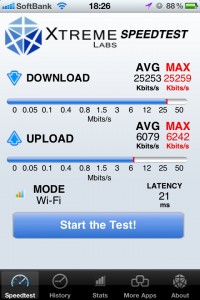
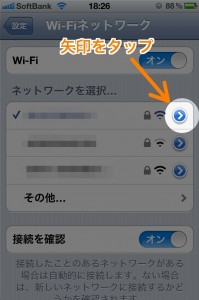
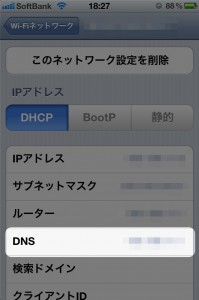




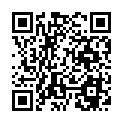
全然早くならねえwwwww